Advertentie
Als je merkt dat je met veel PDF-bestanden te maken hebt, is het niet meer dan normaal dat je binnenkort iets anders wilt dan de standaard iBooks van Apple. iBooks biedt een mooie interface om te lezen, maar de waarde ervan begint af te nemen als je op zoek bent naar annotaties, bewerkingen of ondertekeningen van een document vanaf je iPad.
Evernote heeft solide PDF-integratie, net als een handvol andere services van derden die u mogelijk al gebruikt, zoals Google Drive, Dropbox en andere, maar slechts enkele hiervan zijn zo rijk aan functies als zelfs een gratis versie van een van de volgende apps.
Als je een echte krachtige gebruiker bent, blijf dan tot het einde en ik onthul mijn favoriete PDF-lezer voor het bewerken, annoteren en ondertekenen van documenten.
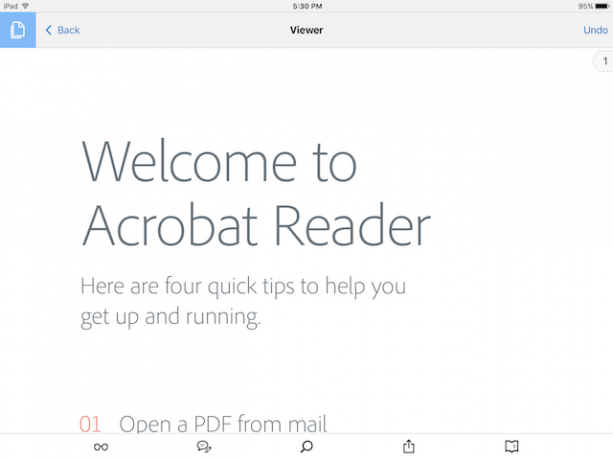
De desktopversie is vaak bekritiseerd omdat het opgeblazen en onnodig is Dit is waarom je Adobe Reader niet nodig hebtAdobe Reader is opgeblazen, traag en aansprakelijk. Kortom, het is niet nodig. Heb je überhaupt een PDF Reader nodig? We laten u zien hoe u PDF-bestanden kunt openen zonder Adobe Reader. Lees verder
maar op iOS is Adobe Reader licht, wendbaar en vol geweldige functies. U kunt een reeks PDF-bestanden weergeven, aantekeningen maken, markeren, invulbare formulieren maken, bestanden beveiligen met een wachtwoord en documenten elektronisch ondertekenen vanuit de app.Adobe Reader heeft alle toeters en bellen die je je kunt voorstellen in een premium app voor pdf-lezers, en een paar waarvan je waarschijnlijk niet wist dat je ze nodig had.
De tekstverloopfunctie, die u betere contextuele zoekmogelijkheden biedt (en die veel voorkomt bij andere premium PDF-lezers), is een van mijn favorieten. U kunt zelfs een bladwijzer maken, aantekeningen maken of delen en synchroniseren met Adobe Document Cloud, zonder een cent te betalen.
De app zelf is gratis, maar als je een aantal van de meer geavanceerde bewerkings- en creatiefuncties wilt, zijn ze beschikbaar als in-app-aankopen.
iAnnoteren PDF ($ 9,99)
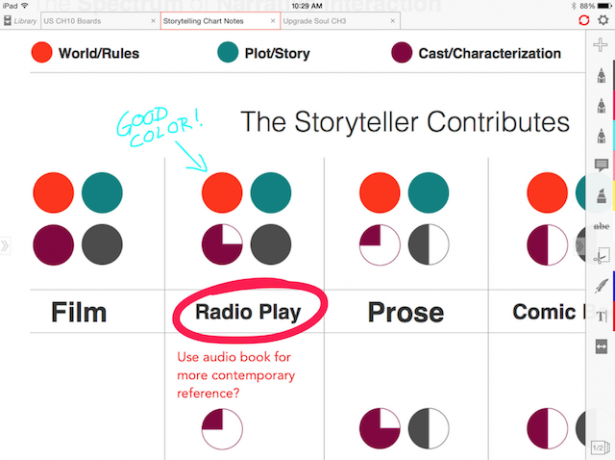
Op het eerste gezicht lijkt iAnnotate op een minder functierijke versie van andere lezers in deze lijst, en dat is waarschijnlijk een eerlijke beoordeling. Waar het echt schijnt, is binnen annoteren van documenten iAnnotate: de beste iPad-app voor het annoteren van pdf's en Word-documentenAls het gaat om het annoteren en beoordelen van PDF-documenten op de iPad, is iAnnotate PDF ($ 9,99) mijn oplossing. Als er een optie is om een .MOBI- of .EPUB-e-boek of .PDF-versie van een... te downloaden Lees verder .
Zoals de meeste lezers, kunt u een PDF-document openen en bewerken, maar geen enkele biedt u zoveel tools om te markeren documenten door tekst te tekenen, markeren, onderstrepen of door tekst te halen op dezelfde manier als iAnnotate doet.
Mijn favoriete functie is browsen met tabbladen. In tegenstelling tot de meeste PDF-readers, kan ik nu heen en weer schakelen tussen documenten zonder ze ook te sluiten.
De continue scrollweergave is ook leuk, omdat het behoorlijk belastend begint te worden in afwachting van die vervelende milliseconden terwijl de volgende pagina wordt geladen.
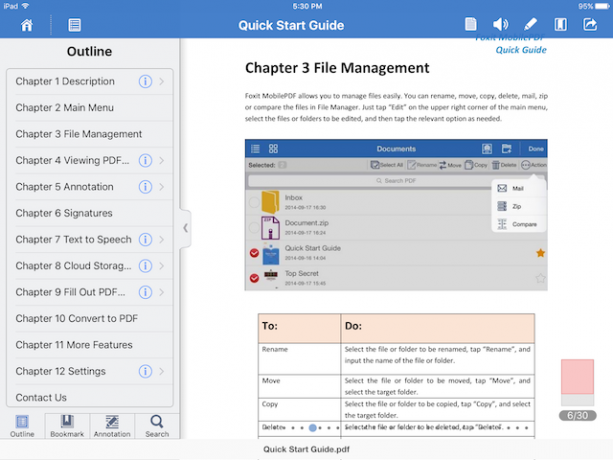
Foxit is een populaire desktopreader die net zo goed is op mobiele apparaten. We schreven zelfs over de Linux-versie FoxIt Reader - een geweldige alternatieve PDF-lezer voor Linux Lees verder een paar jaar geleden.
Deze PDF-lezer verwerkt (en stelt u in staat) met een wachtwoord beveiligde PDF's te maken voor de veiligheidsbewuste en biedt ook enkele echt coole opties zoals uit de vrije hand tekenen, plaknotities en alle annotatie- en documentondertekeningscapaciteiten die je zou verwachten van een van de betere PDF lezers.
Daarnaast biedt Foxit ondersteuning voor drukgevoelige inkt (PSI) -technologie die zorgt voor nauwkeurige penbloedingen en randen op ondertekende of geannoteerde documenten. Kortom, het is drukgevoelig en lijkt meer op het document dat is ondertekend met een echte pen.
Compatibiliteit is ook een belangrijk verkoopargument. Binnen de app kunt u naast standaard PDF-bestanden van iTunes, e-mail, Safari en andere ook Word-, Excel-, Powerpoint- en afbeeldingsbestanden bekijken. Als je klaar bent met het maken van aantekeningen en het toevoegen van plakbriefjes, kun je uploaden naar de cloud voor back-up of veilige opslag.
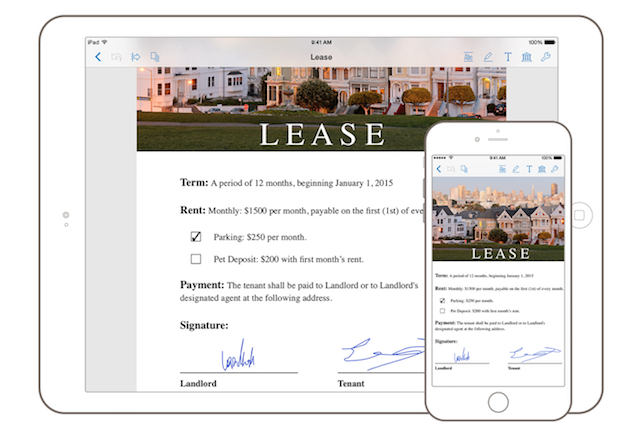
Als je een sticker-schok krijgt van de iOS-versie van PDFpen, wil ik erop wijzen dat de desktopversie $ 75 is.
Het is een mooie prijs om te betalen voor een PDF-lezer en -editor, maar het is de meest veelzijdige optie die beschikbaar is, en heeft een heleboel functies die het leven veel gemakkelijker zullen maken als je merkt dat je een grote hoeveelheid PDF verwerkt bestanden. Dat gezegd hebbende, het is waarschijnlijk overdreven voor de gemiddelde gebruiker en zelfs voor sommige ervaren gebruikers.
Cloudintegratie is waar het is wanneer u met een groot aantal PDF's werkt, en PDFpen stelt hier niet teleur. Met gemakkelijke integratie met services zoals Google Docs, Dropbox, Evernote, iCloud Drive en andere, bent u altijd binnen handbereik van dat bestand dat u probeert op te halen. In tegenstelling tot de meeste PDF-readers gebruik cloudopslag Top 10 creatieve toepassingen voor Dropbox of andere cloudopslagDe flexibiliteit, flexibiliteit en goedkope scale-ups maken van cloudopslagopties meer dan een online kluis om een back-up van uw documenten en bestanden te maken. Maar cloudopslag is meer dan deze belangrijke maar alledaagse toepassingen ... Lees verder , je hoeft eigenlijk geen documenten op te halen om PDFpen te gebruiken. In plaats daarvan kun je ze rechtstreeks vanuit Dropbox, iCloud of elders lezen.
De annotatietools in PDFpen zijn ongeëvenaard. In feite is het minder een PDF-lezer en meer een afgedrukte pagina die u zonder veel nadenken kunt bewerken, wijzigen of ondertekenen. De tools zijn intuïtief en gemakkelijk te vinden, navigatie is eenvoudig en als het je toch lukt om vast te lopen, is de helpsectie meer dan voldoende om je uit vrijwel elke jam waar je in terechtkomt te helpen.
Dit is misschien wel de beste PDF-lezer op de markt, maar als u prijsbewust bent of bezorgd bent over een overweldigend aantal functies, is er een betere optie ...
Ik heb het beste voor het laatst bewaard. PDF Expert is mijn zonder twijfel favoriet Bekijk en bewerk PDF-bestanden op uw iPad met PDF Expert 5 Lees verder in deze categorie. Hoewel het niet de goedkoopste is, levert het veel punch voor niet veel geld. Naar mijn mening is dit de beste optie voor iedereen behalve de meest hardcore van krachtige gebruikers.
Als het gaat om PDF-power users, is het thema onder hen allemaal hetzelfde: organisatie, annotatie en een geweldige leeservaring. PDF Expert biedt dit alles en meer.
U kunt niet alleen favorieten aan de zijbalk toevoegen, maar u kunt de bestanden ook als een lijst of miniaturen bekijken, sorteren op nummer van categorieën, bekijk recent geopende documenten, tag en label elk bestand of gebruik de nogal indrukwekkende zoekopdracht voorzien zijn van. Als u een PDF-bestand in PDF Expert heeft, gaat het niet verloren.
Annotatie en bewerking zijn vergelijkbaar met die van de beste PDF-lezers. PDF Expert biedt niet alleen annotaties, maar ook documentondertekening, het maken van formulieren en een nogal handige functie voor 'klanthandtekeningen' die de handtekening niet op het apparaat opslaat. Natuurlijk heeft de enige echte fout die ik in PDF-expert heb gevonden, betrekking op de handtekeningfunctie. Om een of andere vreemde reden moet je het scherm vasthouden tijdens het ondertekenen, wat een beetje lastig is. Hopelijk wordt dit verwijderd in toekomstige updates.
Wat betreft het lezen, het horizontaal en verticaal scrollen van pagina's is naadloos. Het biedt ook een nacht / dag-modus en sepia, die u helpt om 's avonds laat blues van het scherm te verwijderen. Het is bewezen dat dit het voor u gemakkelijker maakt om tijdens het lezen in slaap te vallen.
Cloudintegratie is een ander gebied waarop PDF Expert uitblinkt. iCloud, Dropbox, Google Drive, Windows SMB, SugarSync, Box, Office 365, Sharefile, Skydrive en andere zijn allemaal beschikbaar, zodat u PDF's kunt verzenden naar of opslaan in een van de grote clouddiensten Dropbox vs. Google Drive vs. OneDrive: welke cloudopslag is het beste voor u?Heb je de manier waarop je denkt over cloudopslag veranderd? De populaire opties van Dropbox, Google Drive en OneDrive zijn door anderen vergezeld. We helpen u te beantwoorden welke cloudopslagdienst u moet gebruiken. Lees verder .
Wat gebruik je voor pdf's op je iPad of iPhone? Is er een PDF-lezer die op de lijst zou moeten staan waarvan u denkt dat deze is afgewezen? Laat het ons weten in de reacties hieronder.
Bryan is een in de VS geboren expat die momenteel op het zonnige schiereiland Baja in Mexico woont. Hij houdt van wetenschap, technologie, gadgets en citeert Will Ferrel-films.


